Compartilhar telas tornou-se uma habilidade essencial para muitos desde que trabalhar em casa e o isolamento se tornaram uma realidade nos últimos dois anos. Hoje, cada vez mais pessoas preferem fazer tudo em seus aparelhos, como participar de videoconferências, jogar, assistir filmes e muito mais. Felizmente, a Apple percebeu a demanda e introduziu a funcionalidade de compartilhamento de tela nos dispositivos iOS mais recentes. Este guia irá mostrar a você como compartilhar telas no iOS 17/16/15, e anteriores.
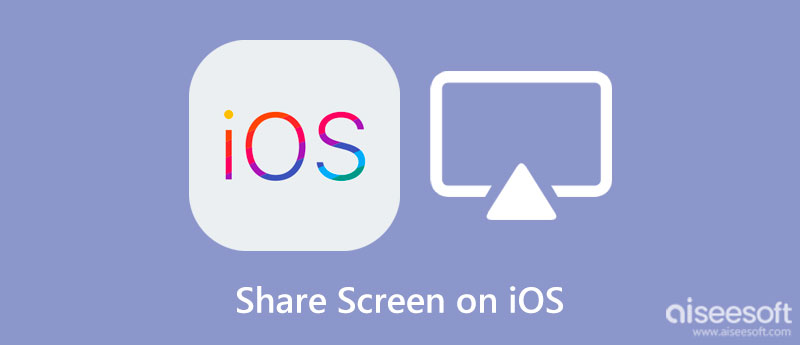
Graças a uma nova tecnologia chamada SharePlay, os usuários do iPhone podem compartilhar sua tela no aplicativo FaceTime no iOS 17 e posterior. No entanto, você precisará de um aplicativo de terceiros para compartilhar a tela no iOS 17/16/15/14/13.
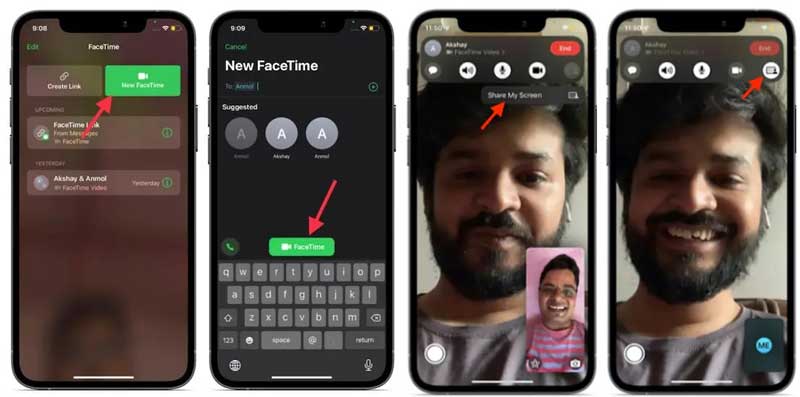
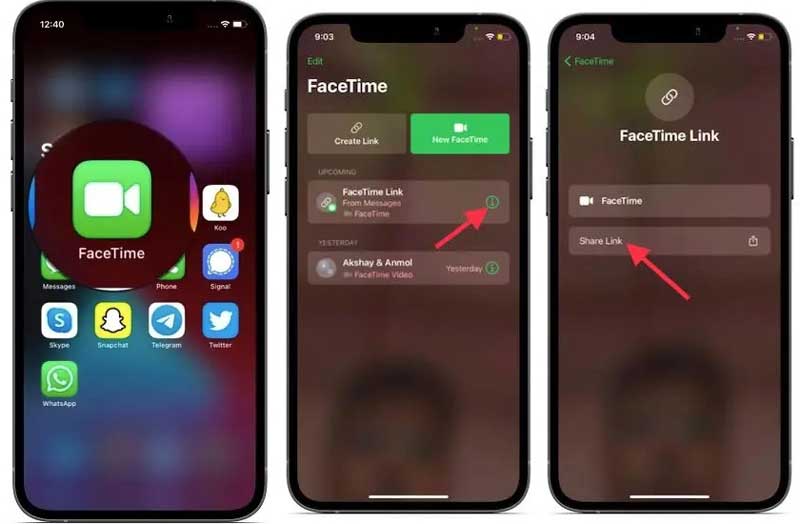
Nota: Esta forma está disponível apenas para iOS 17 e anteriores. Portanto, você deve atualizar seu software para a versão mais recente.
A chamada FaceTime não é a única forma de compartilhar telas no iOS 17 e versões anteriores. Uma parte dos aplicativos de mensagens e serviços de reuniões on-line também permite que você compartilhe a tela com seus amigos e familiares. O Telegram, por exemplo, é um aplicativo de mensagens instantâneas rico em recursos. Ele permite que os usuários compartilhem telas no iOS durante uma chamada individual ou em grupo
Compartilhe a tela do iOS em uma chamada individual:
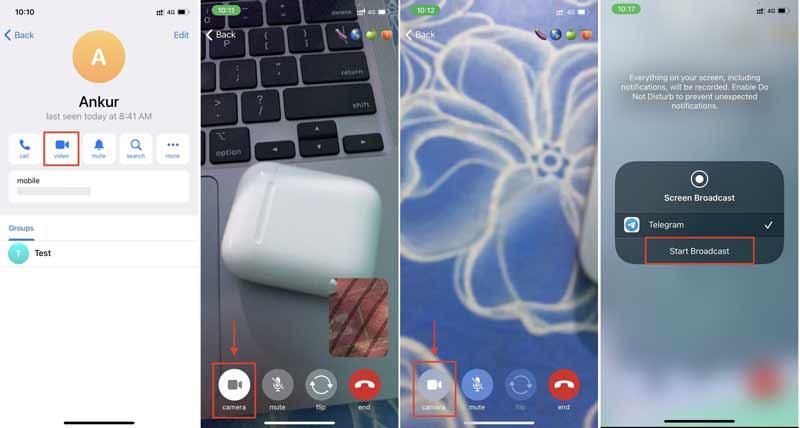
Compartilhe a tela do iOS por chamada em grupo:
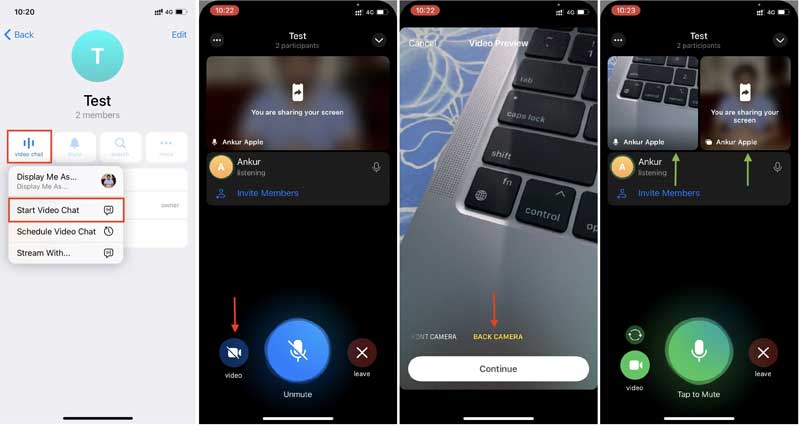
Nota: Enquanto você interromper a videochamada no Telegram, o compartilhamento de tela no iOS também terminará.
Uma finalidade importante com a qual você pretende compartilhar a tela no iOS é visualizar o conteúdo em uma tela grande, como um PC. Embora você possa participar de chamadas FaceTime em um navegador da web em PCs, o recurso de compartilhamento de tela está disponível apenas para as versões mais recentes do iOS. Espelho de telefone Aiseesoft, por outro lado, é compatível com uma variedade de sistemas.

Downloads
Aiseesoft Phone Mirror – Melhor ferramenta de compartilhamento de tela iOS
100% seguro. Sem anúncios.
Certifique-se de conectar seu PC e iPhone à mesma rede Wi-Fi. Inicie a ferramenta de compartilhamento de tela depois de instalá-la em seu PC. Clique no Espelho do iOS botão para entrar na janela principal. Escolha o Conexão WiFi guia, e selecione O espelhamento de tela. Se você deseja apenas compartilhar áudio no iOS, escolha Espelhamento de áudio.

Vá para o seu dispositivo iOS, vá para o Centro de Controle e toque no tela Mirroring ícone. Escolher Espelho de telefone Aiseesoft na lista. Agora, você verá a tela do iOS em sua área de trabalho. Isso significa que a tela do iOS começa a ser compartilhada com o seu PC.
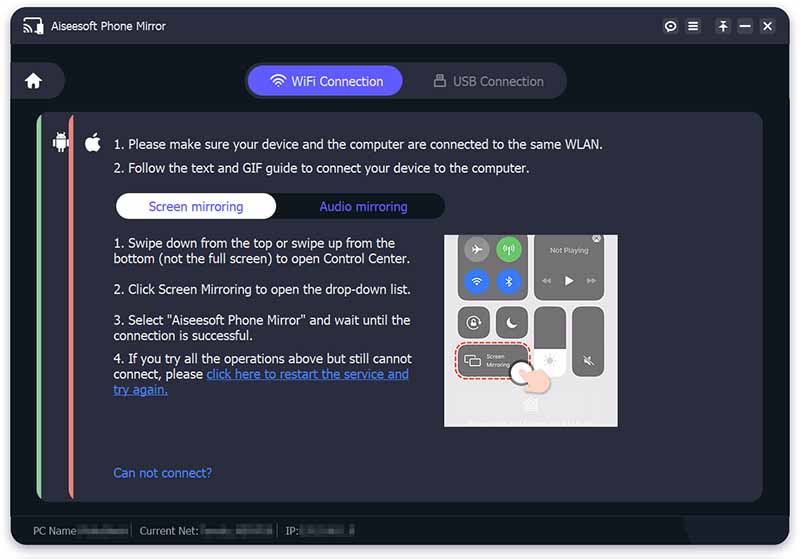
Posso compartilhar a tela do iPhone com o Android com FaceTime?
A partir do iOS 17, os usuários do Android e do Windows podem participar de chamadas FaceTime usando seu navegador da web, como Chrome ou Edge. Eles não podem iniciar uma chamada FaceTime, mas apenas ingressar em uma iniciada por alguém usando um iPhone, iPad ou Mac. Os usuários da Apple também podem compartilhar suas telas por meio de chamadas FaceTime.
Por que não consigo compartilhar a tela no iOS 17?
Se você não puder compartilhe sua tela com FaceTime ligue com uma atualização para iOS 17, provavelmente há alguns bugs relacionados ao processo de atualização ou atualização, em vez do próprio recurso SharePlay.
Qual é a melhor forma de compartilhar uma tela no iOS?
no iOS 17 e posterior, o aplicativo FaceTime é a maneira mais fácil de compartilhar a tela do iOS. Se estiver usando o sistema antigo, você precisará de um aplicativo ou serviço de terceiros.
Conclusão
Este guia demonstrou três maneiras de compartilhe sua tela no iOS 17/16/15 e antes. O novo recurso SharePlay permite que você compartilhe a tela do seu iPhone com o FaceTime. Claro, você pode fazer isso com um aplicativo de mensagens, como o Telegram. Aiseesoft Phone Mirror é a melhor opção para espelhar a tela do iPhone em um PC. Se você tiver outras dúvidas, entre em contato conosco deixando uma mensagem abaixo deste post.

O Phone Mirror pode ajudá-lo a transmitir a tela do telefone para o computador para uma melhor visualização. Você também pode gravar a tela do seu iPhone/Android ou tirar fotos como quiser durante o espelhamento.
100% seguro. Sem anúncios.